Drukowanie wielkich tabel w Excelu
Program MS Excel umożliwia nam tworzenie tabel z danymi. W tabelach tych możemy wpisywać niezliczoną ilość danych oparzając je nagłówkami na górze tabeli. W poniższym artykule zostanie omówiony problem wydruku wielkich tabel ( niemieszczących się na 1 stronie wydruku) tworzonych w Excelu.

Program MS Excel umożliwia nam tworzenie tabel z danymi. W tabelach tych możemy wpisywać niezliczoną ilość danych oparzając je nagłówkami na górze tabeli. W poniższym artykule zostanie omówiony problem wydruku wielkich tabel ( niemieszczących się na 1 stronie wydruku) tworzonych w Excelu.
Przykładem będzie dla nas tabela/ baza danych pracowników firmy Z, przedstawiona na rysunku 1.

Rys. 1. Wycinek danych pracowników
Aby sprawdzić czy nasza tabela zalicza się do tzw. wielkich tabel należy zobaczyć jak wygląda ona na podglądzie wydruku. W tym celu wystarczy, że wykorzystać skrót klawiszowy: Ctrl + P.
Proszę zauważyć, że próba wydruku wszystkich kolumn w tabeli nie powiedzie się (rys. 2).

Rys. 2. Podgląd wydruku danych - strona 1
Co więcej, brak jest powtórzeń nagłówka na kolejnych stronach ().

Rys. 3. Brak powtórzeń nagłówków – strona 2
Aby zmienić ten stan rzeczy, proszę zaznaczyć obszar do druku, a następnie z karty Układ strony z grupy Ustawienia strony wybrać opcję Ustaw obszar wydruku (rys. 4).

Rys. 4. Ustawianie obszaru wydruku
Kolejnym krokiem jest wybranie ustawień drukowania. W tym celu należy z karty Układ strony z grupy Ustawienia strony kliknąć na prawy dolny charakterystyczny znak (rys. 5).

Rys. 5. Lokalizacja ustawień drukowania
Zostanie wyświetlone okno, w którym należy ustawić skalowanie na Wpasuj w strony i ustawić drugie pole tekstowe, jako puste, dzięki temu Excel dopasuje wygląd stron w taki sposób, aby zmieściła się na jednej stronie w poziomie (rys 6).
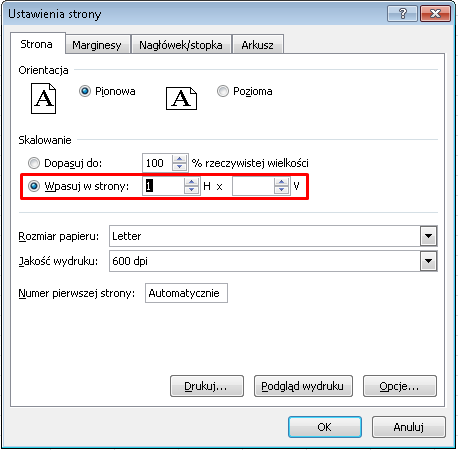
Rys 6. Dopasowanie strony do określonych rozmiarów
Powtarzanie nagłówków ustawia się w zakładce Arkusz ().

Rys. 7. Ustawienie powtarzania nagłówka
Po zaakceptowaniu zmniejszy się liczba stron do wydruku oraz zostaną wydrukowane nagłówki na każdej stronie (rys. 8).

Rys. 8. Końcowy efekt
Zagadnienia omówione w artykule będą szerzej pokazane na kursie Excel w Cognity.
Autorem tekstu oraz ilustracji jest Grzegorz Plak - trener Cognity.



